10.データ移行
見積・納品・請求書1~4のデータを見積・納品・請求書7で読み込む
※「自社情報」「品名・単位リスト」などの設定情報は、
移行することができませんので予めご了承ください。
1. 旧シリーズの保存データをバックアップします ( 例:「見積・納品・請求書4」)
「C ドライブ」→「IRT」→「Mitsumori4」フォルダーをコピーして、USB メモリ等に
貼り付けてデータをバックアップします。
※上記の場所以外に帳票データを保存するフォルダーを作成して
帳票データを保存している場合はそのフォルダーもUSBメモリ等にコピーします。
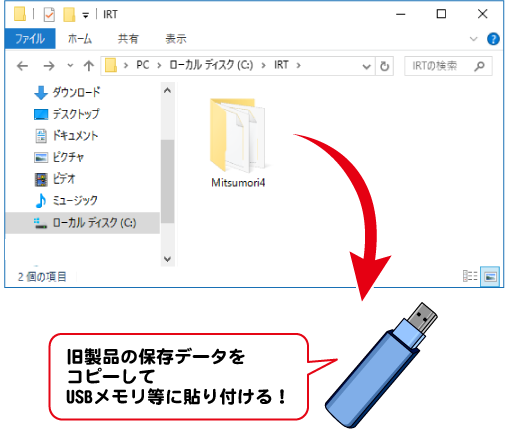
「見積・納品・請求書」シリーズのデータ保存場所
【見積・納品・請求書】
「C ドライブ」→「Program Files」→「IRT」→「見積・納品・請求書」フォルダー
【見積・納品・請求書2】
「C ドライブ」→「Program Files」→「IRT」→「見積・納品・請求書2」フォルダー
【見積・納品・請求書3】
「C ドライブ」→「IRT」→「見積・納品・請求書3」フォルダー
【見積・納品・請求書4】
「C ドライブ」→「IRT」→「Mitsumori4」フォルダー
2.コピーしたフォルダーを貼り付けます
※「見積・納品・請求書3」「見積・納品・請求書4」をお使いの場合で
「見積・納品・請求書7」を同じパソコンにインストールした場合、
![]() ボタンより「データの場所」を指定して読み込むことができます。
ボタンより「データの場所」を指定して読み込むことができます。
「見積・納品・請求書」「見積・納品・請求書2」をお使いの場合は、
バックアップしたデータを「C ドライブ」→「IRT」に貼り付けてください。
3. 「見積・納品・請求書7」を起動してデータファイルの読込画面を表示します
「見積・納品・請求書7」を起動します。
![]() ボタンをクリックして、データファイルの読込画面を表示します。
ボタンをクリックして、データファイルの読込画面を表示します。
また、「ファイル」メニューから「開く」を選択しても表示することができます。
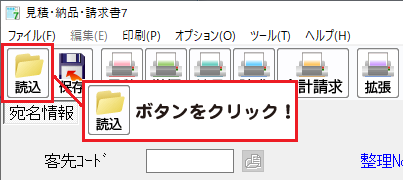
データファイルの読込画面からデータの場所ボタンをクリックします。
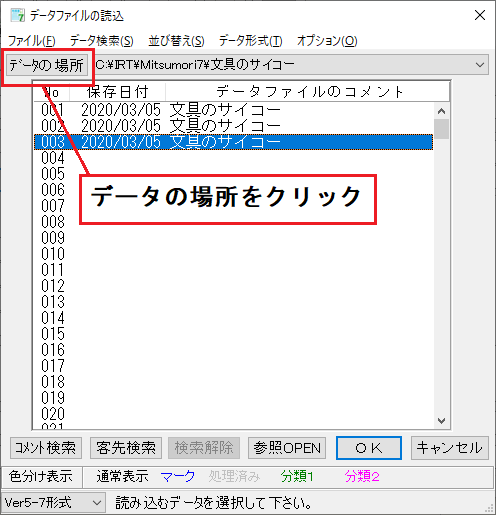
「Mitusmori4」フォルダーを選択してOKボタンをクリックします。
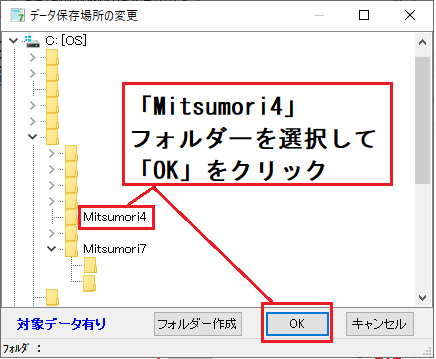
データファイルの読込画面の左下「Ver形式」を確認して読み込むデータを選択します。
OKボタンをクリックします。
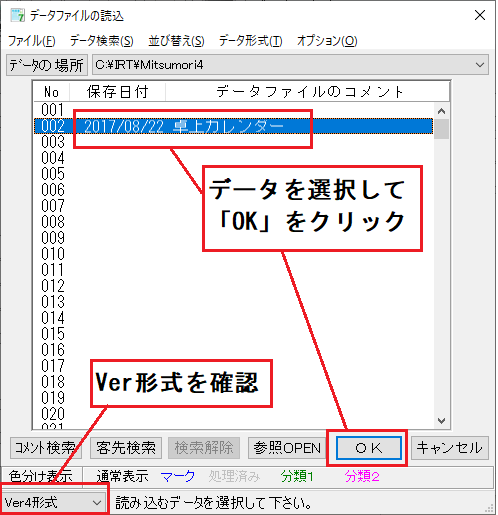
宛名情報画面、内容入力画面に保存データが表示されるかご確認ください。
Copyright© IRT.Inc All rights reserved.